مواد جي جدول
جڏهن Microsoft Excel ۾ ڪم ڪري رهيو آهي، اهو ضروري ٿي سگهي ٿو ته قدرن کي گراف ۾ پيش ڪيو وڃي ۽ اهو ئي آهي جتي Data Bars ڪم اچي ٿو. حقيقت ۾، اهي معلومات ۾ بصري کوٽائي ۽ وضاحت شامل ڪندا آهن. انهي مقصد سان، هي آرٽيڪل 2 آسان طريقا ڏيکارڻ چاهي ٿو ته ڪيئن ايڪسل ۾ سولڊ فل ڊيٽا بار شامل ڪجي.
ڊائون لوڊ ڪريو مشق ورڪ بڪ
توهان ڊائون لوڊ ڪري سگهو ٿا مشق ورڪ بڪ هيٺ ڏنل لنڪ تان.
Solid Fill Data Bars.xlsm
ڊيٽا بار ڇا آهن؟
0> ڊيٽا بار مشروط فارميٽنگٽول جي هڪ خصوصيت آهي، جيڪا اسان کي سيلز جي اندر بار چارٽ داخل ڪرڻ جي اجازت ڏئي ٿي. حقيقت ۾، بار جي سائيز سيل جي قيمت تي منحصر آهي. سادي لفظ ۾، وڏن قدرن وٽ وڏي بار لائن هوندي آهي جڏهن ته ننڍڙن قدرن وٽ ننڍي بار لائين هوندي آهي. ان کان علاوه، ڊيٽا بارز اسان کي سيلن جي قدرن کي هڪ نظر ۾ ڏسڻ ۾ مدد ڏين ٿا.2 طريقا شامل ڪرڻ لاءِ سولڊ فل ڊيٽا بارز کي Excel ۾
پهرين طريقي کي بيان ڪرڻ لاءِ، اچو ته B4:D13 سيلز ۾ ڊيٽا سيٽ تي غور ڪريون، جيڪو ڏيکاري ٿو ڪمپني جا نالا، ڪمپني ٽڪر ، ۽ اسٽاڪ جي قيمت ۾ USD.
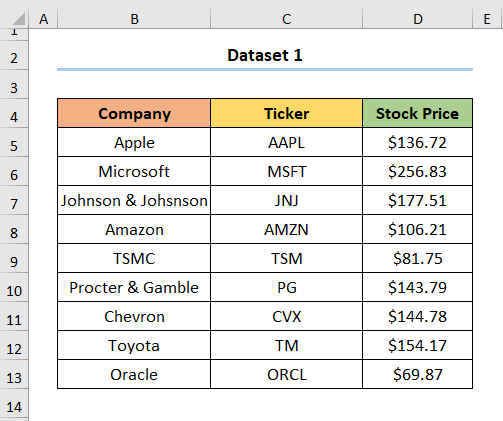
تنهنڪري، وڌيڪ دير کان سواء، اچو ته هيٺيان طريقا ڏسو قدم بہ قدم.
1. مشروط فارميٽنگ استعمال ڪندي سولڊ فل ڊيٽا بار شامل ڪريو
Excel جو Conditional Formatting آپشن صارفين کي ڊيٽا سيٽ جي شڪل کي ڪجهه معيارن جي بنياد تي تبديل ڪرڻ ۾ مدد ڪري ٿو جهڙوڪگھٽ ۾ گھٽ يا وڌ ۾ وڌ انگ، قدرن جي حد، وغيره. ھن کي ڪرڻ لاءِ ھيٺ ڏنل سادي قدمن تي عمل ڪريو:
📌 مرحلا:
- سڀ کان پهريان، D5:D13 سيلز ۾ اسٽاڪ جي قيمت قيمتون چونڊيو ۽ مشروط فارميٽنگ ڊراپ ڊائون تي ڪلڪ ڪريو.

- ٻيو، چونڊيو مشروط فارميٽنگ > Data Bars > Solid Fill جيئن هيٺ ڏنل تصوير ۾ ڏيکاريل آهي.
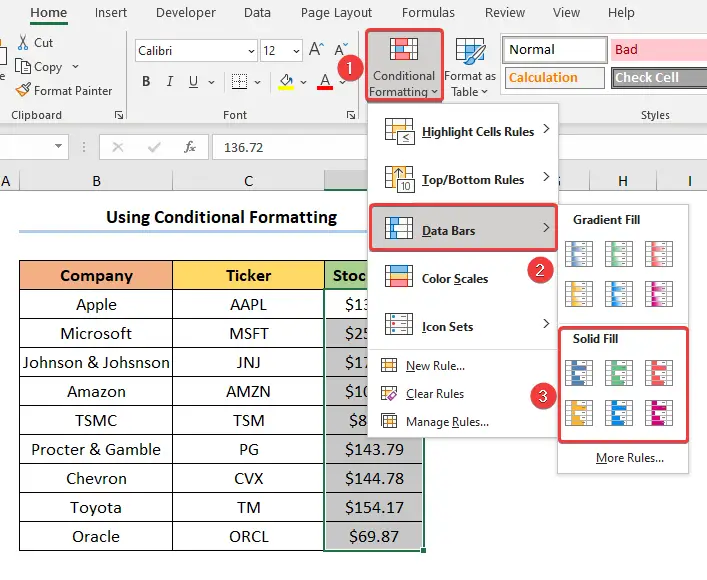
اهو ئي آهي، توهان ڪاميابيءَ سان شامل ڪيو آهي سولڊ فل ڊيٽا بارز پنهنجي ڊيٽا سيٽ ۾.

📋 نوٽ: توھان پڻ شامل ڪري سگھو ٿا ڊيٽا بارز سيلز کي منتخب ڪندي ۽ دٻايو CTRL + Q تائين رسائي حاصل ڪرڻ لاءِ Quick Analysis Tool.

وڌيڪ پڙهو: <2 مشروط فارميٽنگ ڊيٽا بار مختلف رنگن 3>9>1>2. VBA ڪوڊ سان سولڊ فل ڊيٽا بارز کي لاڳو ڪرڻ
جيتوڻيڪ ڊيٽا بارز شامل ڪرڻ تمام آسان آهي، جيڪڏهن توهان کي اهو اڪثر ڪرڻو پوندو، ته پوءِ توهان غور ڪري سگهو ٿا VBA هيٺ ڏنل ڪوڊ. تنهن ڪري، بس انهن مرحلن تي عمل ڪريو ٿوري دير سان.
B4:D13 سيلز ۾ هيٺ ڏنل ڊيٽا سيٽ کي فرض ڪريو. هتي، ڊيٽا سيٽ ڏيکاري ٿو ڪمپني جا نالا، ڪمپني ٽڪر ، ۽ 2021 منافعو آمريڪي ڊالر ۾.

📌 قدم 01: Visual Basic Editor کوليو
- سڀ کان پهريان، وڃو ڊولپر > Visual Basic .

📌 قدم 02: داخل ڪريو VBAڪوڊ
- ٻيو، داخل ڪريو ماڊيول جتي توھان پيسٽ ڪندا VBA ڪوڊ.
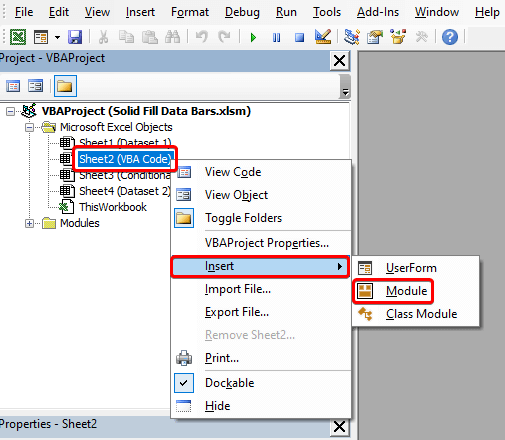
توهان جي حوالي جي آسانيءَ لاءِ، توهان هتي مان ڪوڊ ڪاپي ۽ پيسٽ ڪري سگهو ٿا.
7467
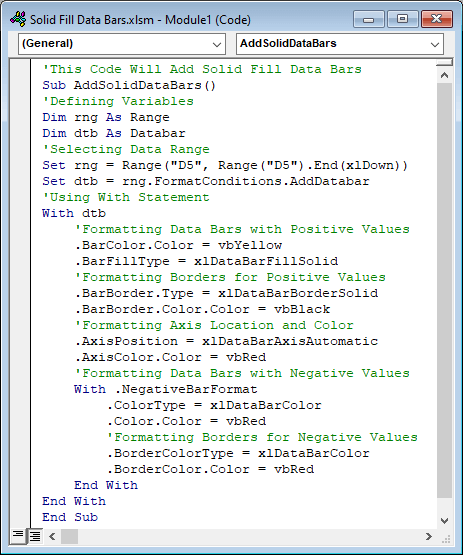
💡 ڪوڊ بريڪ ڊائون:
هاڻي، مان وضاحت ڪندس VBA ڪوڊ شامل ڪرڻ لاءِ Solid Fill Data Bars . انهي صورت ۾، ڪوڊ کي 4 حصن ۾ ورهايو ويو آهي.
- 1- سڀ کان پهريان، ذيلي معمول کي نالو ڏيو، ۽ متغيرن جي وضاحت ڪريو.
- 2- ٻيو، سيلز کي چونڊڻ لاءِ Set بيان استعمال ڪريو ۽ شامل ڪريو Data Bars .
- 3- ٽيون، لاڳو ڪريو With بيان ڪم ڪرڻ لاءِ جيئن بار جو رنگ شامل ڪرڻ، ڀرڻ جو قسم، محور پوزيشن وغيره Solid Fill Data Bars لاءِ مثبت قدر
- 4- آخر ۾، هڪ سيڪنڊ کي نيسٽ ڪريو ساٿ بيان فارميٽ ڪرڻ لاءِ سولڊ فل ڊيٽا بار منفي قدرن سان.
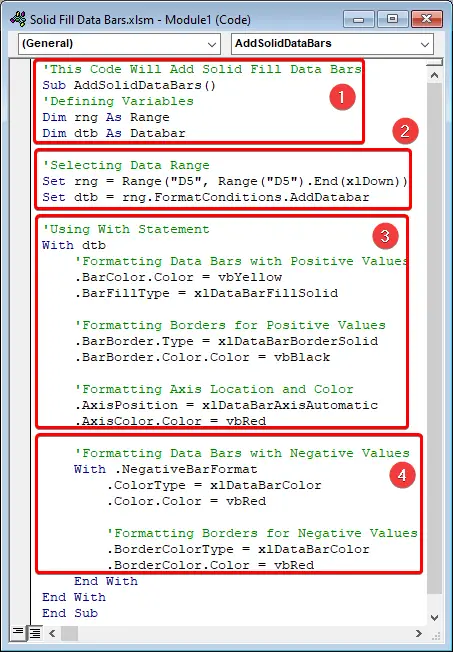
📌 قدم 03: هلايو VBA ڪوڊ
- ٽيون، دٻايو F5 کي هلائڻ لاءِ چيڪ ڪريو VBA ڪوڊ .

آخر ۾، نتيجن کي هيٺ ڏنل تصوير وانگر ڏسڻ گهرجي. .

وڌيڪ پڙهو: Excel ۾ ڊيٽا بار ڪيئن شامل ڪجي (2 آسان طريقا)
Solid Fill Data Bars کي ڪيئن فارميٽ ڪجي
ھاڻي توھان سکيو آھي ته ڪيئن شامل ڪجي Solid Fill Data Bars ، اچو ته ڏسون ڪيئن ٺاھيون.ڊفالٽ سيٽنگن ۾ تبديليون، بهتر نظر واري بار حاصل ڪرڻ لاء. تنهن ڪري، پيروي ڪريوگڏوگڏ.
- سڀ کان شروع ۾، چونڊيو اسٽاڪ جي قيمت قدر ۽ وڃو مشروط فارميٽنگ > ڊيٽا بار > وڌيڪ ضابطا .

اڳيون، نئون فارميٽنگ قاعدو وزرڊ ظاهر ٿئي ٿو جيڪو توهان کي اجازت ڏئي ٿو ڊيٽا بار کي پنهنجي مرضي مطابق ترتيب ڏئي .
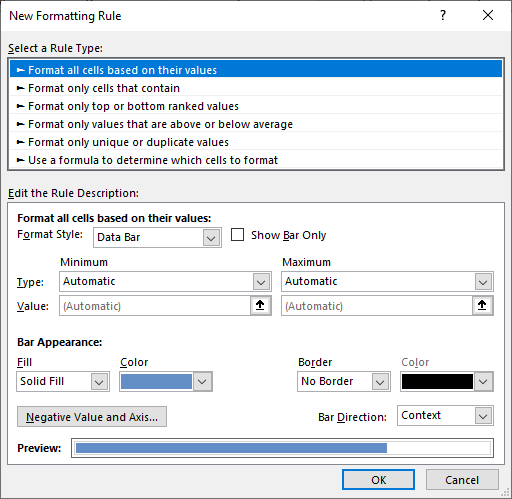
هيٺ ڏنل حصي ۾، اسان بحث ڪنداسين ته ڪيئن ڪسٽمائيز ڪجي سولڊ فل ڊيٽا بارز .
وڌيڪ پڙهو: [حل ٿيل]: ڊيٽا بارز ڪم نه ڪري رهيا آهن Excel ۾ (3 ممڪن حل)
9> ڊيٽا جي قيمتن کي لڪائڻ سولڊ ۾ ڊيٽا بارز ۾ Excel ۾ڪڏهن ڪڏهن، توهان کي Solid Fill Data Bars استعمال ڪرڻ دوران ڊيٽا جي قيمتن کي لڪائڻ جي ضرورت پوندي. توهان آساني سان ڊيٽا جي قيمتن کي سيلز مان لڪائي سگهو ٿا جيڪڏهن ڊيٽا بار بي ترتيب نظر اچن ٿا.
- شروع ۾، چونڊيو سڀني سيلز کي انهن جي قدرن جي بنياد تي فارميٽ ڪريو، پٺيان صرف بار ڏيکاريو اختيار.

هي نتيجو ڏئي ٿو جيئن هيٺ ڏنل تصوير ۾ ڏيکاريل آهي.

ڊيٽا بار لاءِ وڌ ۾ وڌ ۽ گھٽ ۾ گھٽ قدر مقرر ڪرڻ
اڳيون، توھان پنھنجي سالڊ فل لاءِ وڌ ۾ وڌ ۽ گھٽ ۾ گھٽ قدر مقرر ڪري سگھو ٿا. 1> ڊيٽا بار . ھاڻي، ڊفالٽ آپشن سيٽ ڪيو ويو آھي خودڪار پر توھان ھيٺ ڏنل قدمن تي عمل ڪندي ان کي تبديل ڪري سگھو ٿا.
- ساڳي انداز ۾، سيٽ ڪريو ٽائپ کي نمبر ٻنهي لاءِ گهٽ ۾ گهٽ ۽ وڌ ۾ وڌ گروپ. 12> اڳتي، سيٽ ڪريو قدر جيئن تصوير ۾ ڏيکاريل آهيهيٺ.

نتيجا ظاهر ٿيندا جيئن هيٺ ڏيکاريل آهي.

وڌيڪ پڙهو: <2 ايڪسل ۾ وڌ ۾ وڌ ڊيٽا بار جي قيمت ڪيئن بيان ڪجي (6 آسان طريقا)
سولڊ فل ڊيٽا بار جو رنگ ۽ بارڊر تبديل ڪرڻ
آخر ۾، توهان Solid Fill Data Bars ۽ انهن جي بارڊر جو رنگ تبديل ڪري سگھي ٿو. اهو آسان آهي، بس انهن سادي قدمن تي عمل ڪريو.
- ساڳيء طرح، ڏانهن وڃو بار ظاهري گروپ ۽ چونڊيو هڪ مناسب رنگ.
- پوء، چونڊيو Solid Border آپشن ۽ بارڊر جو رنگ ڪارا ڪرڻ لاءِ سيٽ ڪريو.

نتيجن کي ھيٺ ڏنل تصوير وانگر ڏسڻ گھرجي.

🔔 ياد رکڻ جون شيون
- سڀ کان پهريان، سولڊ فل ڊيٽا بار صرف عددي قدرن تي لاڳو ٿين ٿا ۽ ٽيڪسٽ ڊيٽا نه.
- ٻيو، ايڪسل چارٽس جي برعڪس ، سولڊ فل ڊيٽا بارز صرف افقي محور تي لاڳو ٿين ٿا.
نتيجو
مون کي اميد آهي ته هي آرٽيڪل توهان کي سمجهڻ ۾ مدد ڪئي آهي ته ايڪسل ۾ مضبوط ڀرڻ واري ڊيٽا بار کي ڪيئن شامل ڪجي. جيڪڏھن توھان وٽ ڪو سوال آھي، مھرباني ڪري ھيٺ ڏنل تبصرو ڇڏي ڏيو. ان سان گڏ، جيڪڏھن توھان چاھيو ٿا وڌيڪ مضمون پڙھڻ جھڙا، توھان ڏسي سگھو ٿا اسان جي ويب سائيٽ ExcelWIKI .

